linux 文件基本属性以及chgrp和chown的使用方法
发布时间:2018-04-23作者:laosun阅读(1688)

linux 文件rwx基本属性以及修改文件属性的操作详解。chgrp和chown的使用方法。
先看目录结构:
[root@CentOS_7 mnt]# mkdir work [root@CentOS_7 mnt]# ll total 4 drwxr-xr-x. 2 root root 4096 Apr 23 14:06 work
实例中,新创建了一个work文件夹,文件夹的第一个属性用"d"表示。"d"在Linux中代表该文件是一个目录文件。
在Linux中第一个字符代表这个文件是目录、文件或链接文件等等。
当为[ d ]则是目录
当为[ - ]则是文件;
若是[ l ]则表示为链接文档(link file);
若是[ b ]则表示为装置文件里面的可供储存的接口设备(可随机存取装置);
若是[ c ]则表示为装置文件里面的串行端口设备,例如键盘、鼠标(一次性读取装置)。
接下来的字符中,以三个为一组,且均为『rwx』 的三个参数的组合。其中,[ r ]代表可读(read)、[ w ]代表可写(write)、[ x ]代表可执行(execute)。 要注意的是,这三个权限的位置不会改变,如果没有权限,就会出现减号[ - ]而已。
每个文件的属性由左边第一部分的10个字符来确定(如下图)。
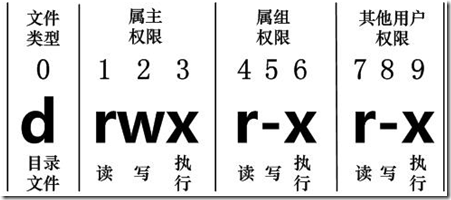
从左至右用0-9这些数字来表示。
第0位确定文件类型,第1-3位确定属主(该文件的所有者)拥有该文件的权限。
第4-6位确定属组(所有者的同组用户)拥有该文件的权限,第7-9位确定其他用户拥有该文件的权限。
其中,第1、4、7位表示读权限,如果用"r"字符表示,则有读权限,如果用"-"字符表示,则没有读权限;
第2、5、8位表示写权限,如果用"w"字符表示,则有写权限,如果用"-"字符表示没有写权限;第3、6、9位表示可执行权限,如果用"x"字符表示,则有执行权限,如果用"-"字符表示,则没有执行权限。
Linux文件属主和属组
对于文件来说,它都有一个特定的所有者,也就是对该文件具有所有权的用户。
同时,在Linux系统中,用户是按组分类的,一个用户属于一个或多个组。
文件所有者以外的用户又可以分为文件所有者的同组用户和其他用户。
因此,Linux系统按文件所有者、文件所有者同组用户和其他用户来规定了不同的文件访问权限。
在以上实例中,mysql 文件是一个目录文件,属主和属组都为 mysql,属主有可读、可写、可执行的权限;与属主同组的其他用户有可读和可执行的权限;其他用户也有可读和可执行的权限。
对于 root 用户来说,一般情况下,文件的权限对其不起作用。
更改文件属性
1、chgrp:更改文件属组
语法:
[root@CentOS_7 mnt]# chgrp java work/ #将work所属组修改成java组 [root@CentOS_7 mnt]# ll total 4 drwxr-xr-x. 2 root java 4096 Apr 23 14:06 work
参数选项
-R:递归更改文件属组,就是在更改某个目录文件的属组时,如果加上-R的参数,那么该目录下的所有文件的属组都会更改。
[root@CentOS_7 mnt]# chgrp -R java work/ #将work目录以及其下所有孩子 所属组修改成java组 [root@CentOS_7 mnt]# ll work/ total 8 drwxr-xr-x. 2 root java 4096 Apr 23 14:10 child -rw-r--r--. 1 root java 6 Apr 23 14:10 t.txt
2、chown:更改文件属主,也可以同时更改文件属组
语法:
[root@CentOS_7 mnt]# chown sun work/ #修改work目录所属sun这个用户,当然也可以增加-R,和chgrp使用一样 [root@CentOS_7 mnt]# ll total 4 drwxr-xr-x. 3 sun java 4096 Apr 23 14:10 work [root@CentOS_7 mnt]# chown -R root:root work/ #修改work目录的所属用户和所属组,第一个root为用户,第二个root为用户组 [root@CentOS_7 mnt]# ll total 4 drwxr-xr-x. 3 root root 4096 Apr 23 14:10 work
3、chmod:更改文件9个属性
Linux文件属性有两种设置方法,一种是数字,一种是符号。
Linux文件的基本权限就有九个,分别是owner/group/others三种身份各有自己的read/write/execute权限。
先复习一下刚刚上面提到的数据:文件的权限字符为:『-rwxrwxrwx』, 这九个权限是三个三个一组的!其中,我们可以使用数字来代表各个权限,各权限的分数对照表如下:
r:4
w:2
x:1
每种身份(owner/group/others)各自的三个权限(r/w/x)分数是需要累加的,例如当权限为: [-rwxrwx---] 分数则是:
owner = rwx = 4+2+1 = 7
group = rwx = 4+2+1 = 7
others= --- = 0+0+0 = 0
所以等一下我们设定权限的变更时,该文件的权限数字就是770啦!变更权限的指令chmod的语法是这样的:
首先我们在work目录下创建一个t.sh,并且增加内容 echo "Hello world!"
[root@CentOS_7 work]# vi t.sh #创建t.sh文件,并且增加内容 echo "Hello world!" [root@CentOS_7 work]# ll total 12 drwxr-xr-x. 2 root root 4096 Apr 23 14:10 child -rw-r--r--. 1 root root 20 Apr 23 14:16 t.sh -rw-r--r--. 1 root root 6 Apr 23 14:10 t.txt [root@CentOS_7 work]# cat t.sh echo "Hello world!"
如果我们给t.sh增加可执行权限,可执行权限是1(从上边可得知 r=4,w=2.x=1),另外给予查看权限,那么只需要输入如下即可:
[root@CentOS_7 work]# chmod 500 t.sh [root@CentOS_7 work]# ll total 12 drwxr-xr-x. 2 root root 4096 Apr 23 14:10 child -r-x------. 1 root root 20 Apr 23 14:16 t.sh -rw-r--r--. 1 root root 6 Apr 23 14:10 t.txt [root@CentOS_7 work]# ./t.sh #执行一下,会输出以下结果 Hello world!
但是经过这么一设置,这个文件编辑权限就被取消了,我们来测试一下:
-- INSERT -- W10: Warning: Changing a readonly file
如果我们想给予root用户rwx权限,给予用户组rx权限(不允许编辑),其他用户只有查看权限,那么如何设置呢,看下边:
-rwxr-xr-- = [4+2+1][4+0+1][4+0+0]=754
[root@CentOS_7 work]# chmod 754 t.sh [root@CentOS_7 work]# ll t.sh -rwxr-xr--. 1 root root 20 Apr 23 14:16 t.sh
-rwxr-xr--:rwx 表示当前用户具有查看、编辑和执行权限; r-x:表示当前用户组拥有查看和执行权限;r--:表示其他用户和用户组只有查看权限
符号类型改变文件权限
还有一个改变权限的方法呦!从之前的介绍中我们可以发现,基本上就九个权限分别是(1)user (2)group (3)others三种身份啦! 那么我们就可以藉由u, g, o来代表三种身份的权限!
此外, a 则代表 all 亦即全部的身份!那么读写的权限就可以写成r, w, x!也就是可以使用底下的方式来看:
| chmod | u g o a |
+(加入) -(除去) =(设定) |
r w x |
文件或目录 |
如果我们需要将文件权限设置为 -rwxr-xr-- ,可以使用 chmod u=rwx,g=rx,o=r 文件名 来设定:
[root@CentOS_7 work]# chmod u=rwx,g=rx,o=r t.sh [root@CentOS_7 work]# ll t.sh -rwxr-xr--. 1 root root 20 Apr 23 14:16 t.sh
而如果是要将权限去掉而不改变其他已存在的权限呢?则:
[root@CentOS_7 work]# chmod 777 t.sh #先给予所有权限,方便测试 [root@CentOS_7 work]# ll t.sh -rwxrwxrwx. 1 root root 20 Apr 23 14:16 t.sh [root@CentOS_7 work]# chmod a-w t.sh #拿掉全部人的编辑权限 [root@CentOS_7 work]# ll t.sh -r-xr-xr-x. 1 root root 20 Apr 23 14:16 t.sh [root@CentOS_7 work]# chmod o-x t.sh #拿掉other的可执行权限 [root@CentOS_7 work]# ll t.sh -r-xr-xr--. 1 root root 20 Apr 23 14:16 t.sh [root@CentOS_7 work]# chmod a+w t.sh #给予所有人编辑权限 [root@CentOS_7 work]# ll t.sh -rwxrwxrw-. 1 root root 20 Apr 23 14:16 t.sh
 0 +1
0 +1
版权属于: 技术客
原文地址: https://www.sunjs.com/article/detail/e7a8720200514154a94de8adb06df3a3.html
著作权归作者所有。商业转载请联系作者获得授权,非商业转载请注明出处。
关键字: linux